정보글) 초보 하꼬를 위한 마이크 설정법
본문
하꼬들을 위한 obs 마이크 세팅법을 원하는 갤럼들이 몇 있길래 써봄
xsplit 유저는 알아서 obs로 갈아타길 바람
원래 트게더에 쓸라 했는데 내 계정으로 문의 오는것도 귀찮고 공들여서 글 쓰기 싫으니까 편하게 쓸 수 있는 갤에다가 남김
정 심각하다 싶은 하꼬들 있으면 뒤로 슬쩍 링크 찔러주셈 ㅇㅇ
설정글인데 길다고 지랄하는새끼 있으면 죽인다
근데 쓰다보니까 진짜 존나 길어지는데 사실 이것도 못읽을 열정이라면 평생 그렇게 방송해라
설명하기 전에 먼저 말해두고 싶은게 있음
1. 난 내가 전문가라고 생각하고 있지 않으니 태클걸고 싶으면 전문가인 니가 글 쓰셈
2. 진짜 설정 1도 모르는 하꼬를 위한 글이므로 어느정도 설정 할 수 있으면 니가 알아서 하셈
3. 설정 케이스는 사람마다 매우 다르므로 자세한 설정 받고싶으면 알아서 방법 찾아보셈. 진짜 대략적으로만 쓸거임
마이크랑 오인페가 진짜 필요한가?
결론부터 말하면 하꼬한테는 큰 필요 없다는게 내 생각임
어차피 니 방송이 음질이 좋다고 해서 많이 보는게 아니니까 방송 능력부터 키우셈
그 전까지는 그냥 일반적인 스탠드 마이크로도 충분함
천따리 보는애도 CM5010으로 잘 방송함
추천하는 마이크는 USB마이크나 따로 배터리, 어댑터등을 사용해서 전원을 따로 쓰는걸 추천함.
CM 5010이 될 수도 있고 다른 기타 마이크들 쇼핑몰에서 상세페이지 보면 나오니까 알아서 사셈 난 후진 마이크 안써서 잘 모름
무조건 샘플레이트 맞춰라
마이크 안된다고 세팅하러 오는 애들 대다수가 샘플레이트만 맞추면 해결 된다
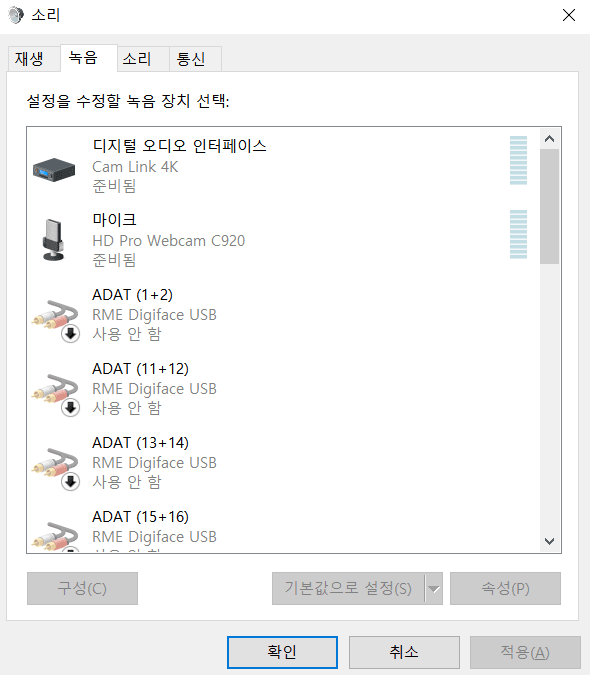
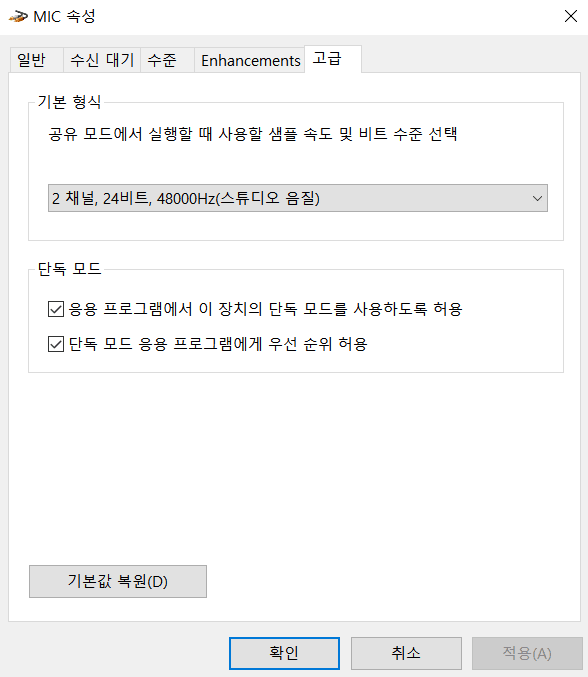
오른쪽 아래 작업표시줄에서 스피커 모양 우클릭해서 소리 누르거나 소리 설정 열기 해서 창 오른쪽으로 좀 늘려보면 사운드 제어판 뜬다
거기서 니가 쓰는 녹음장치랑 재생장치에 우클릭해서 속성 누르고 고급가서 샘플레이트부터 맞춰라
비트는 걍 24비트 하고
44100hz나 48000hz크게 상관 없으니까 일단 통일부터 해
간혹 높아지면 더 음질 좋다고 생각해서 마이크에 대고 88200hz 96000hz 하는애들 있는데 뒤진다
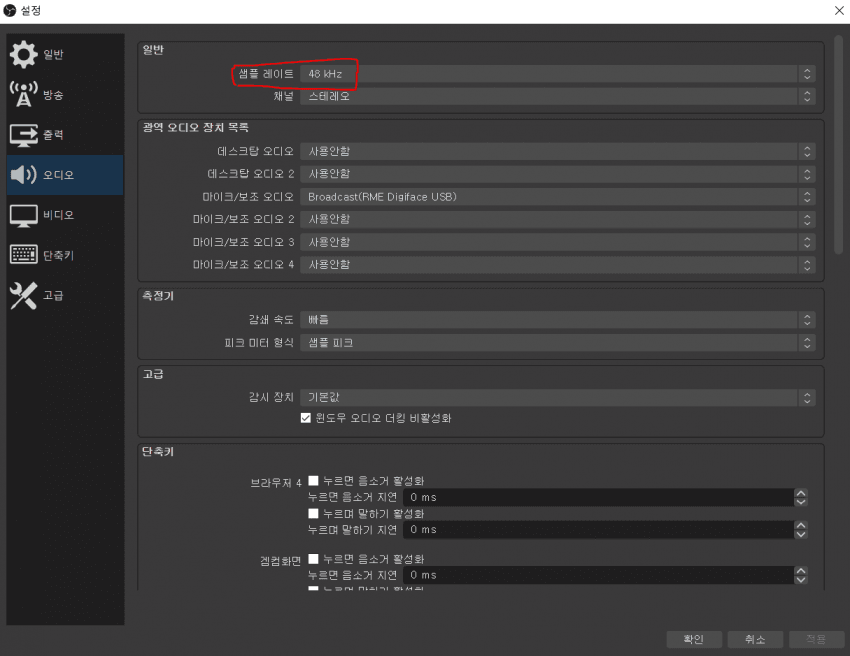
그리고 OBS에서도 꼭 맞춰줘라 가끔 오류 생긴다

일단 피크가 안뜨는게 중요한데 초보자 입장에서 레벨 다루는건 존나 빡세기 때문에 그냥 대략적으로 맞춰라
필터나 따로 레벨 높여둔거 다 뺀 상태에서
평소에 말할 때 노란색 간당간당하게 닿을 정도로 맞추고 크게 소리지를 때 말고 어느정도 큰소큰소 말할 때 빨간색 간당간당하게 맞춰라
소리지를 때 레벨 바가 전체 다 시뻘겋게 될 때가 있는데 그게 흔히들 말하는 피크다
근데 그건 어쩔수 없다고 생각함
그거 맞추다간 전체적인 레벨 손실이 생기기 때문에 초보 입장에선 감안하고 쓰고 그거 잡고 싶으면 따로 세팅 맡겨라 어차피 너넨 못한다
그리고 마이킹에 관한 간단한 이야기인데
복잡한거 다 집어치우고 일반적인 방송환경(방음부스 없는)은 닥치고 마이크 가까울수록 음질이 좋게 들린다. 물론 피크 안뜨거나 마이크 자체에서 뭔가 노이즈라던가 왜곡이 발생하지 않는다면
이거에 대한 이견이 있을수 있긴 한데 난 기본적으로 이렇게 잡고 들어간다. 어차피 엠비언스나 반사음이 졷같을게 뻔하기 때문에 최대한 직접음의 비율을 높이는 방향이 맞다고 생각함
졷같으면 알아서 해라
레벨 맞췄으면 https://www.meldaproduction.com/downloads 여기 가서 플러그인 다운받아라
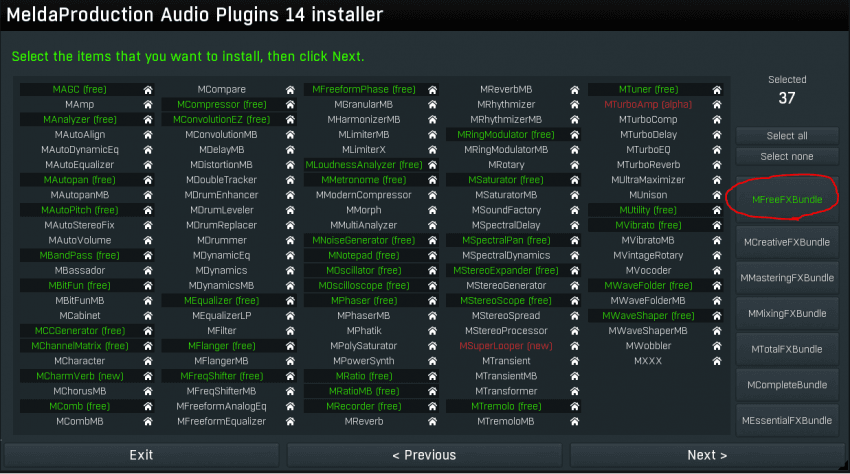
자세하게 설명하기 귀찮으니까 다운받고 실행해서 대충 눈치껏 설치하다 보면 이 화면 나오는데
표시한 프리번들 선택하고 다음 누른다음에
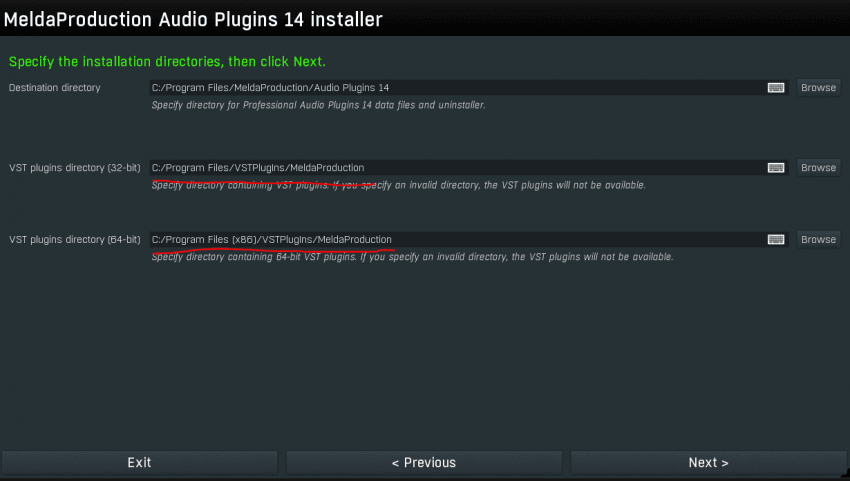
경로에서 C:\Program Files\VSTPlugIns 으로 설정해라. 없으면 폴더 만들어
뭐 알아서 읽는다곤 하는데 귀찮은일 생기기 싫으면 앵간하면 저기다 해라
여기까지 했으면 이제 obs에서 마이크 옆에 있는 톱니바퀴 누르면 나오는 필터로 들어가라
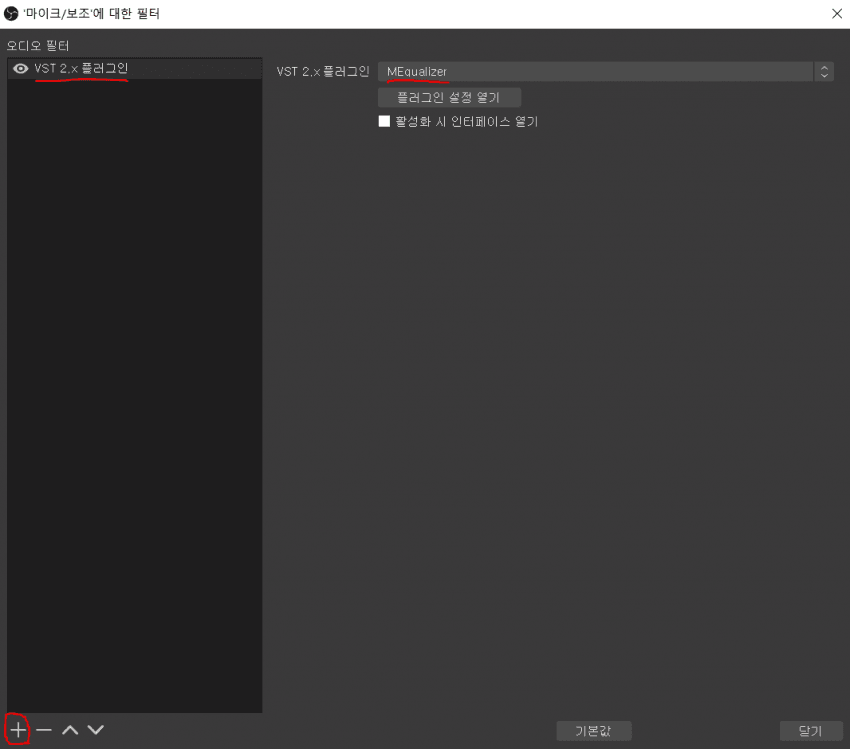
여기서 플러스 버튼 누르고 VST 2.x 플러그인 눌러서 플러그인 생성해라
그리고 Please select a plug-in쪽 누르면 니가 설치한거 주르륵 뜬다.
그럼 이제 설명하는 플러그인 순서대로 집어넣어라
순서 바껴도 큰 상관은 없는데 모든 케이스를 설명 할 순 없으니까 앵간하면 시키는 대로 해라
첫번째로 MEqualizer 불러와라
근데 모든사람에게 적용하긴 케이스가 워낙 다양해서 대표적인 예로 분류할 테니까
니가 다시보기 보고 어떤지 판단하는 정도의 노력은 하길 바란다
진자 대략적으로 적는거니까 태클걸면 운다
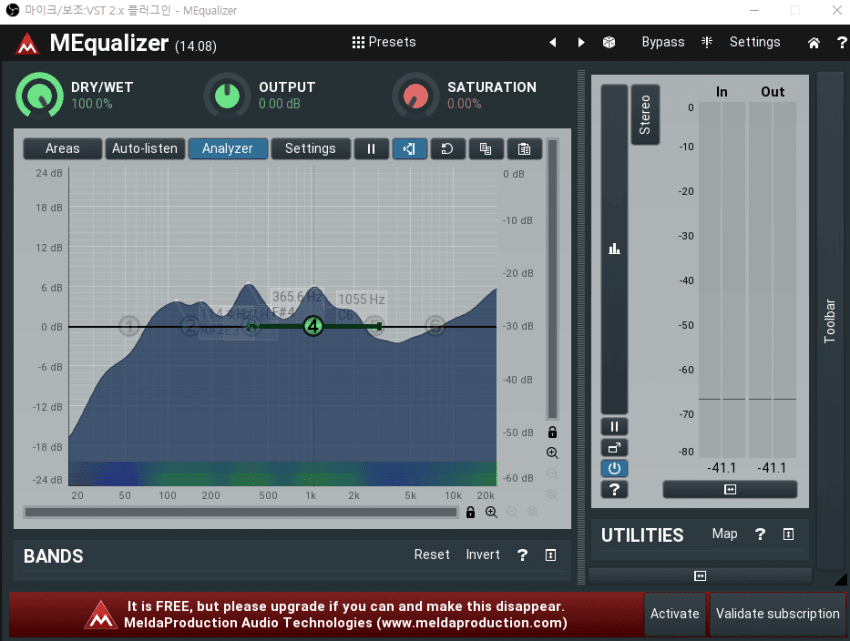
플러그인 설정 열기 눌러라
***그리고 밑에 설명하는 창들은 숫자 적혀있는곳에 우클릭하면 뜬다***
밑에 Harmonics는 건들지 말고
기본적으로 저음역대 중음대 고역대가 있는데 사람새기라면 이정돈 알아 들을꺼라 믿음
1. 뭔가 먹먹하고 내 소리가 뭉개져서 들릴 때
대부분 저음역대 문제다.
일단 여자 기준으로 하이패스 필터부터 걸어준다
원래는 100hz 정도에 걸어 두는데 듣기에 진짜 저음역대가 워낙 많다 싶으면 과감하게 150hz 까지 걸어도 된다
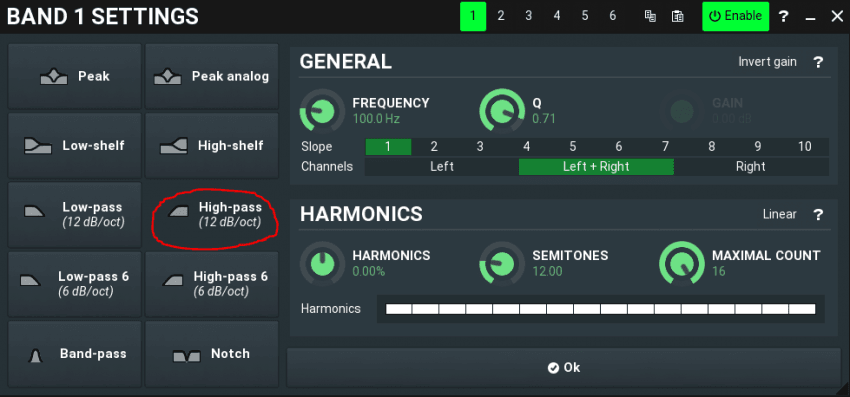
1번 누르고 저거 눌러야지 하이패스 필터로 바뀐다
1번 꺼져있으면 당황하지 말고 오른쪽 위에 Enable 눌러라
니가 남자라면.. 이거 세팅해도 딱히 니 방송 보진 않을꺼긴 한데 앵간하면 저챗 하지 마라..
정 하고 싶으면 150hz 까진 하면 안된다 남자는 100hz에서 만족해
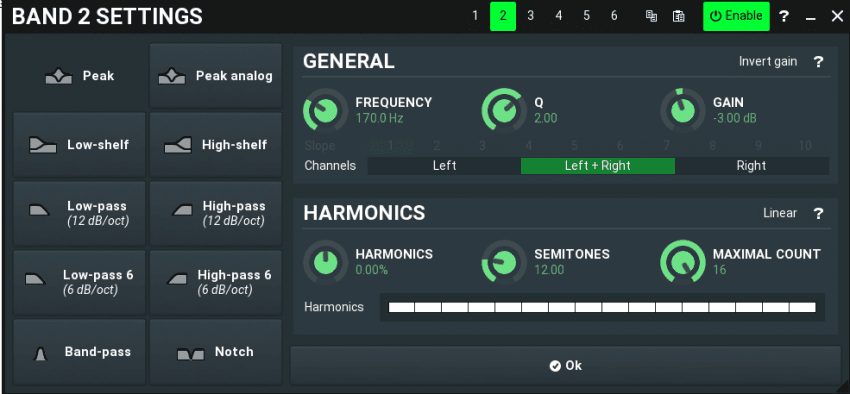
그리고 2번 누르고 170hz 에 Q2.0 걸어두고 -2~-3dB 줄여라
근데 이래도 해결 안되면 들어보고 -6dB까지 줄여봐라
이큐 특성상 들으면서 해야되니까 OBS로 녹화하면서 확인해 제발 이정도 노력은 해줘 시발
2. 뭔진 모르겠는데 소리가 뭉개져서 들릴 때
중음역대 문제라고 보면 된다
이건 사실 판단하기 어려우니까 그냥 앵간하면 걸어보고 별로면 빼라
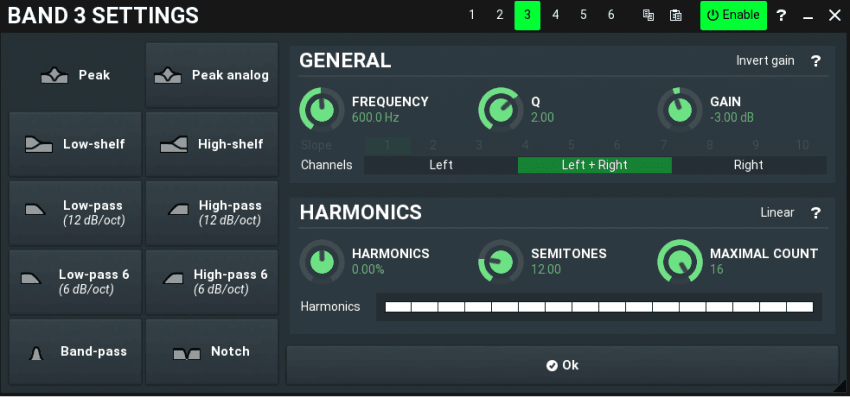
3번 누르고 600hz에 Q2.0정도 걸어두고 -2~-3dB 줄여라
근데 이 대역은 해결 안된다고 무작정 -6dB 이런식으로 줄여버리면 소리가 썩 좋진 않기 때문에 듣는 귀가 좋은게 아니라면 -3dB 이상 줄이지 말아라
3. 깡통소리, 뭔까 싼마이틱한 소리가 날 때. 뭔가 쨍해서 귀가 아플 때
저가형 마이크에서 으레 들린다고 하는 깡통소리가 있다
혹은 너무 쨍해서 귀가 아프다는 느낌이 들 때 줄여야 하는 대역
고역대 라고 하기엔 좀 낮기 때문에 편의상 중고역대라고 부르긴 하는데 뭐 이건 사람마다 차이가 있는듯 싶다
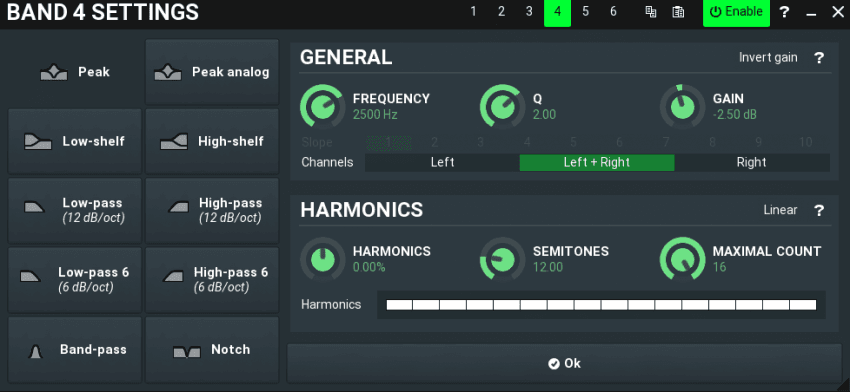
4번 누르고 2500hz에 Q2.0정도 걸어두고 똑같이 -2~-3dB 걸어라
여기는 조금 더 줄여봐도 되는데 여기가 좀 마의 대역이다
너무 줄이자니 선명하지가 않고 내버려두자니 너무 쨍하고,, 그럴땐 아래 세팅을 참고해라
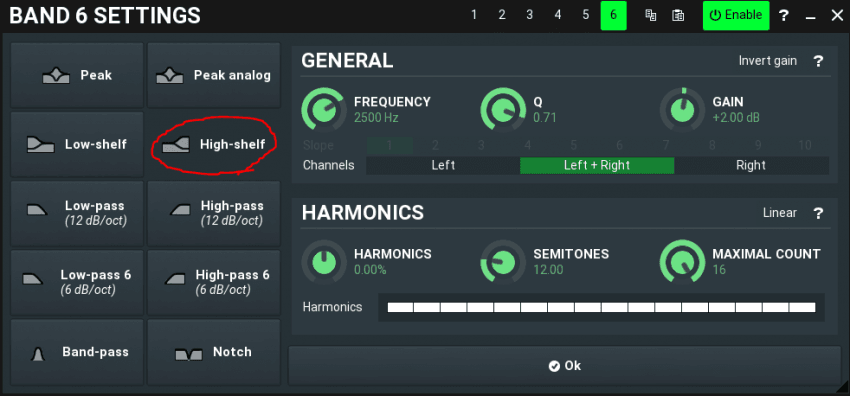
여기 건드릴땐 앵간하면 위에 2500hz 조금 줄이고 걸어라
저 대역이 워낙 없는 마이크는 안건드려도 되는데 이거 보고 설정할 만한 마이크는 대부분 여기 소리가 쨍하니까 그냥 걸어버리면 귀 아플거임
6번 누르면 기본값이 High-shelf 로 되어 있는데 이 상태 그대로
2500hz Q0.71에 +1dB에서 +3dB정도 올려라
여기 너무 많이 올리면 귀 존나 아프니까 들어보고 적당히 올려라
뭔가 밝아진다, 선명해진다 라는 느낌이 들꺼임
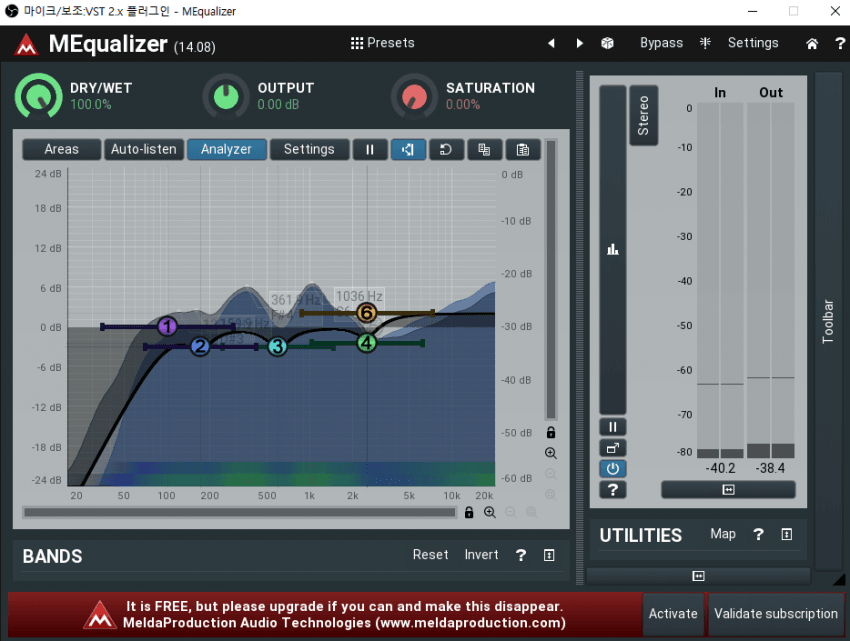
이거 다 설정하면 이런 모양이 된다.
이런 모양 안나오면 사진들 왼쪽에 Peak, Low-pass, High-shelf 잘 되어있는지 확인해라
그리고 읽어봐도 잘 모르겠으면 적어둔거 다 때려넣은 다음에 들어보고 말했던 느낌 전혀 없는거 같은데? 하는곳 꺼봐라
이래도 모르겠으면 그냥 오인페 사서 거 잘하는새끼 하나 있는데 거기 맡겨라
두번째로는
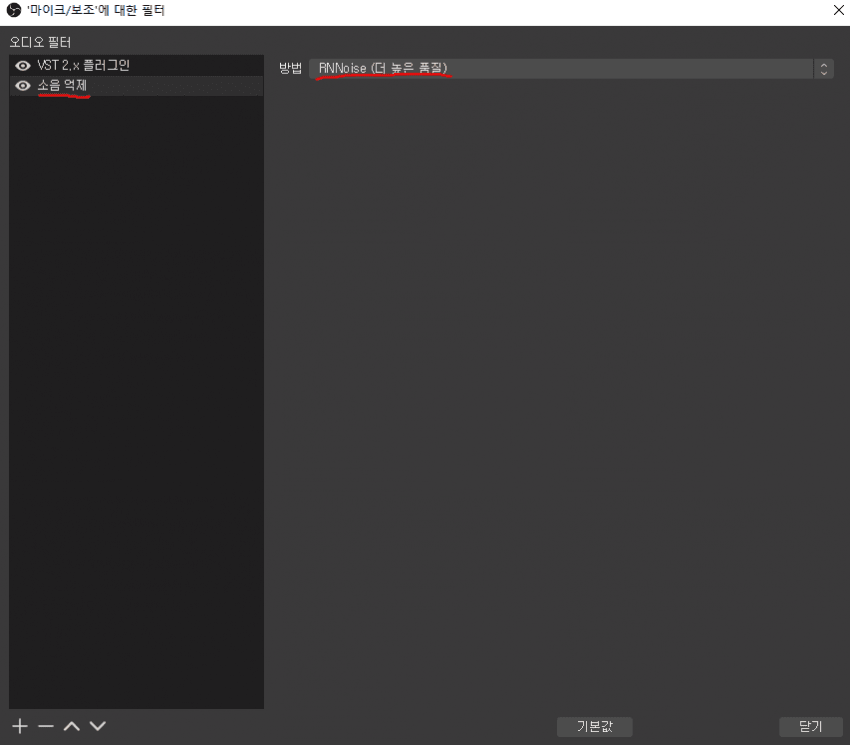
VST말고 소음억제 눌러서 RNNoise 걸어라
근데 중요한점은 노이즈가 진짜 존나 신경쓰이는거 아니면 차라리 소음억제 안거는게 낫다.
어차피 무료 소음제거 플러그인들 다 병신이라서 목소리 대역 많이 날라갈수밖에 없음
그리고 이거 쓸거면 이큐에서 마지막에 설명한 High-shelf 2500Hz 끈 다음에 소음 억제 걸고, 그 밑에 VST로 이큐 하나 더 생성한 다음에 High-shelf 2500Hz를 조금 더 많이 걸어라 한 +3dB 이상으로. 써보니까 고음역대 많이 깎아먹더라
정 걸어야 겠다 싶으면 Izotope사의 RX Elements 사서 Voice De-Noise 쓰면 되는데 씨피유 좀 잡아먹는 놈이라서 OBS에서 잘 돌아갈진 모르겠다. Voice De-Noise는 Threshold 앵간하면 0으로 냅두고 Reduction만 9~12로 써라, 심하면 더 올리고
세번째로는
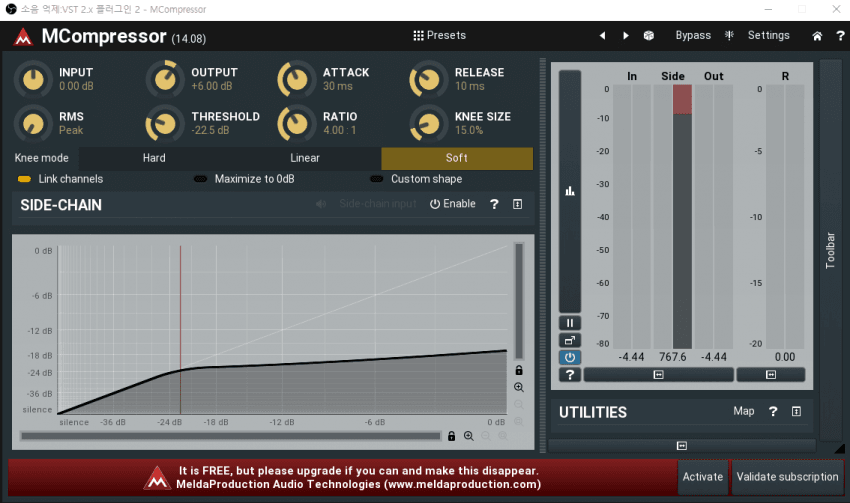
컴프레서 걸어라
근데 컴프레서가 잘쓰면 진짜 기깔난 소리를 뽑는데 잘 쓰려면 진짜 프로여야한다
나도 잘 못씀
그러니까 깝친다고 이거저거 하지말고 하나만 거는게 더 좋은결과인 경우가 훨씬 많다
VST 생성해서 MCompressor 걸어주고
아까 내가 말한대로 레벨 잡았으면 그냥 이거 따라해라
만약 마이크가 아무래도 조금 작은거 같으면 OUTPUT을 좀 더 올려줘라. 그건 알아서
왜 저 값이냐고? 그냥 해.. 어차피 우린 대충만 잡으면 된다
자세히 잡고싶으면 전문가한테 세팅 맡겨라
마지막으로
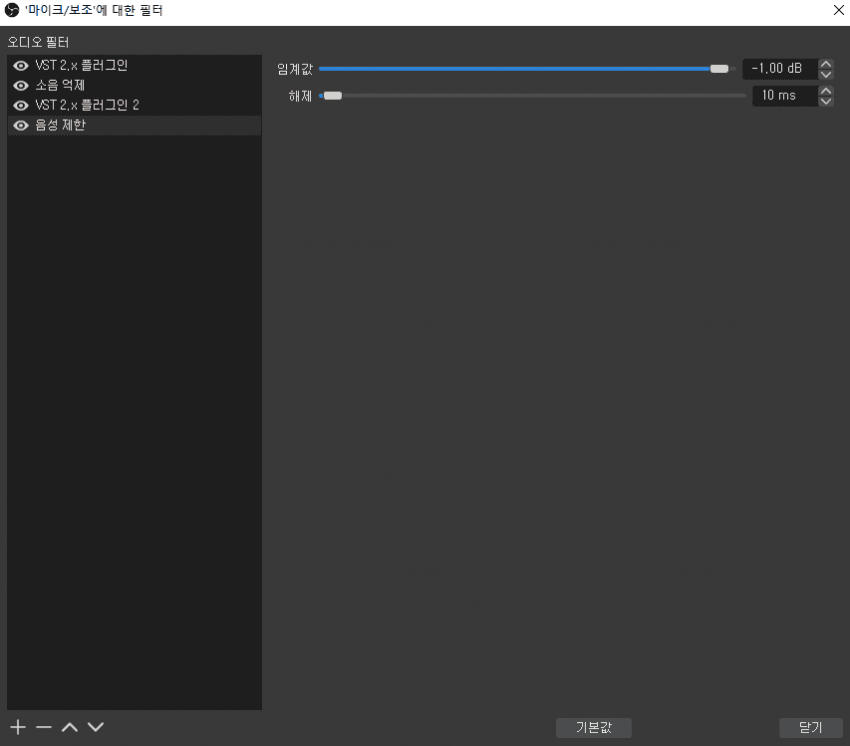
혹시 모를 피크를 위해 음성 제한 걸어라
혹은 설정 좀 만져본 하꼬라면 vst 따로 다운받아서 Loudmax 리미터 걸어라
Thresh -3~-6dB쯤 걸고 OUT -0.3dB 주면 됨
링크 두개 넣기 귀찮으니까 이건 설명 안함
어차피 하꼬 수준에서 가장 중요한건 이큐라고 생각한다
어느정도 대역만 정리해도 못들어줄 수준은 아니게 된다고 생각해
어그로 끌고싶어서 쓰는 글 아님 어그로끈다하면 삭제하고 도망갈꺼다
쓰다보니까 존나 길어졌는데 사실 하꼬들이 더 열심히 해서 시청자도 많아지고 돈도 많이 벌고 해서 이 판 자체가 더 커졌으면 좋겠다는 생각에 좀 자세히 적어보려는 욕심이 생겼다
길다고 포기하지말고 한번 자세히 읽어보고 본인한테 맞는 세팅 찾았으면 좋겠다
글구 새벽에 잠안와서 쓴거라 두서 없어서 미안하다
시발 근데 넘 자세히 써서 나한테 세팅맡기러 오는사람 없을까봐 걱정되네..
3줄요약
1. 갤럼들 보라고 쓴거 아님
2. 하꼬 스트리머들 봐라
3. 그니까 요약은 없다






